Windows 11 Reiniciar e desligar os atalhos fáceis do teclado
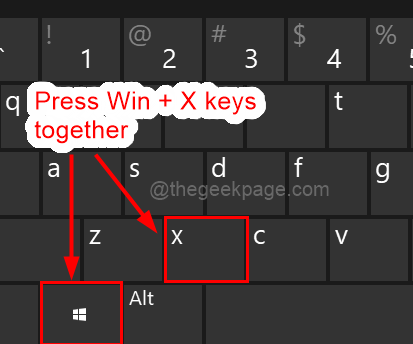
- 4420
- 749
- Mr. Mitchell Hansen
A maioria dos usuários pode economizar tempo ao usar o sistema empregando atalhos de teclado. Esses atalhos podem ser usados para abrir a caixa de comando de corrida, abrir o File Explorer, ativar o programa de configurações, bloquear a tela e assim por diante.
Existem vários métodos para reiniciar ou desligar rapidamente o sistema operacional do Windows. Às vezes, o mouse está quebrado e, utilizando o touchpad em um laptop, pode ser desagradável para tarefas que podem ser concluídas rapidamente usando atalhos.
Se você quiser saber como desligar ou reiniciar o computador usando atalhos de teclado, este artigo mostrará como fazê -lo em três métodos diferentes.
Índice
- Reinicie e desligar o atalho do teclado usando o menu de contexto de botão Iniciar
- Reinicie e desligar o atalho do teclado usando a caixa de diálogo Classic Shut Down Windows
- Reinicie ou desligar o sistema criando um atalho de teclado personalizado
Reinicie e desligar o atalho do teclado usando o menu de contexto de botão Iniciar
Etapa 1: para abrir o Menu contextual do Começar botão na barra de tarefas, pressione o Windows + X Chaves juntas no teclado.
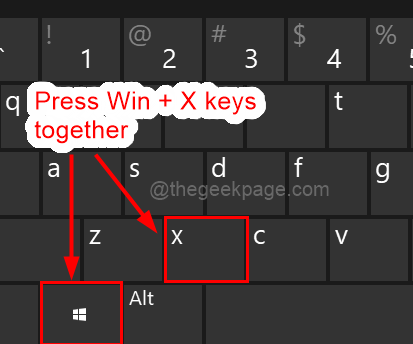
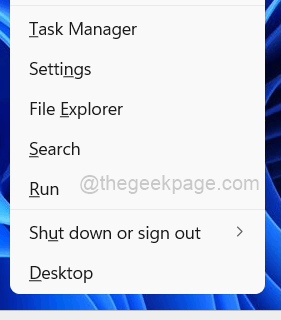
Etapa 2: então, escolha o Desligue ou saia Opção Pressione o você Chave no seu teclado OU Use o Chave de seta para cima Para alcançar a opção desligada ou desligar e depois, pressione o chave de seta direita.
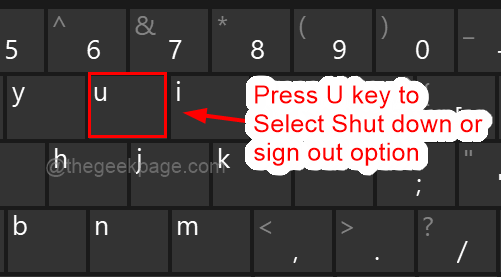
Etapa 3: Depois de explorar a opção desligada ou de entrada no menu de contexto, você pode pressionar o você chave para sistema desligar ou o R chave para sistema reiniciar.
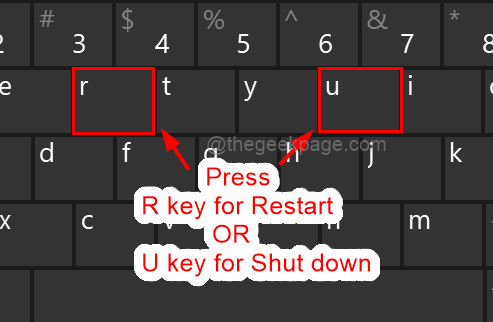
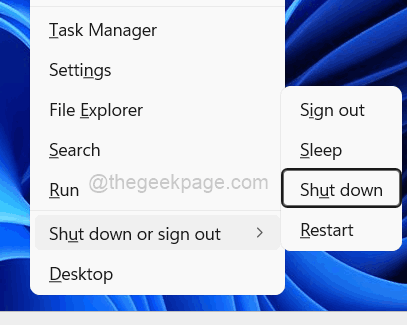
OBSERVAÇÃO: Você também pode usar o teclas de seta para alcançar também Desligar ou Reiniciar opção da lista e simplesmente pressione o Digitar chave para executar a tarefa.
É assim que você pode usar um atalho de teclado para reiniciar ou desligar o sistema através do menu de contexto de botão Iniciar.
Reinicie e desligar o atalho do teclado usando a caixa de diálogo Classic Shut Down Windows
Etapa 1: Feche todos os aplicativos e pastas que estão abertas antes de reiniciar ou desligar seu sistema Windows.
Etapa 2: depois disso para abrir a caixa de diálogo Desligue o Windows Classic, pressione o ALT + F4 Chaves juntas no seu teclado.
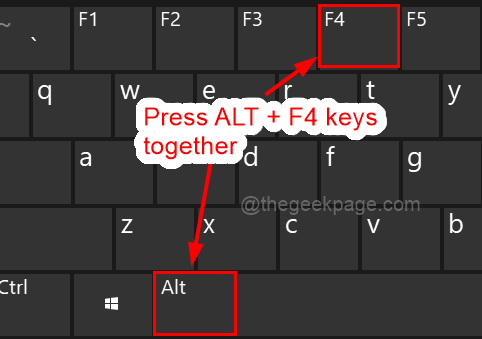
OBSERVAÇÃO: Para alguns laptops, você pode ter que pressionar o Alt + f4 + fn chave também, Fn é o função Chave que está presente aproximar o janelas chave na parte inferior do teclado.
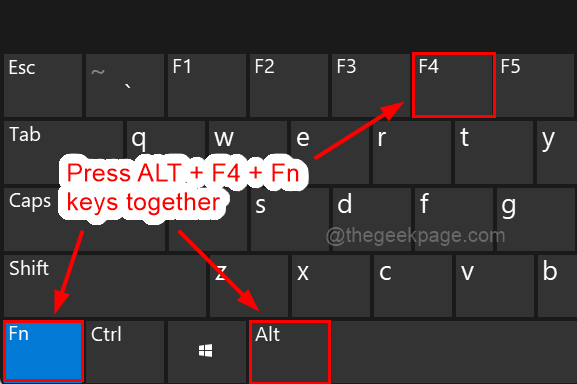
Etapa 3: Na caixa de diálogo Desligar o Windows Classic, use o Para cima ou Para baixo Chaves de seta para selecionar a opção desligada ou reiniciar.
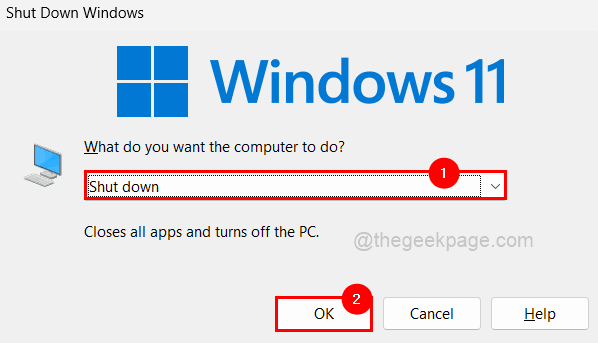
Etapa 4: depois de selecionar a opção, pressione o Digitar Chave para fazer a tarefa.
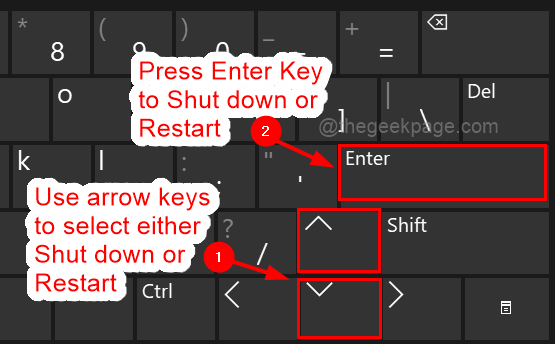
Usando a caixa de diálogo Windows Classic Shutdown, você pode simplesmente desligar ou reiniciar seu PC.
Reinicie ou desligar o sistema criando um atalho de teclado personalizado
Etapa 1: vá para Área de Trabalho pressionando o Windows + d teclas juntas.
Passo 2: Clique com o botão direito do mouse no espaço vazio no Área de Trabalho e selecione Novo> Atalho como mostrado na captura de tela abaixo.
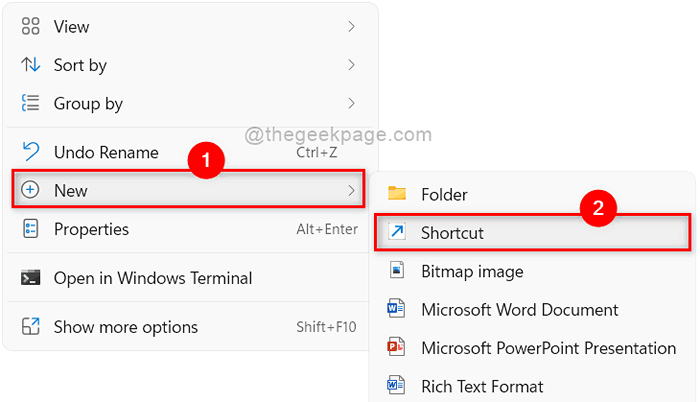
Etapa 3: então, copie e cole o caminho abaixo no Digite a localização do item caixa de texto, dependendo se você deseja desligar ou reiniciar o sistema e clicar Próximo para prosseguir.
Para desligar:
desligar.exe -s
Para reiniciar:
desligar.exe /r
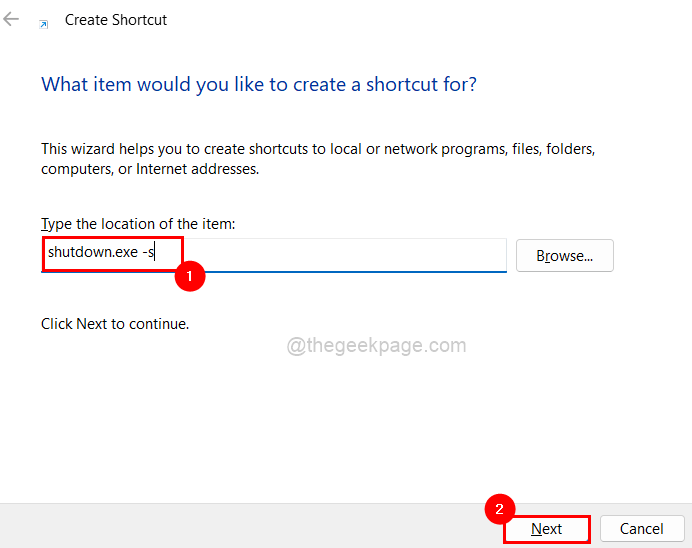
Etapa 4: Em seguida, dê um nome apropriado ao atalho (como desligamento ou reinicialização) e toque Terminar que criará o atalho na área de trabalho.
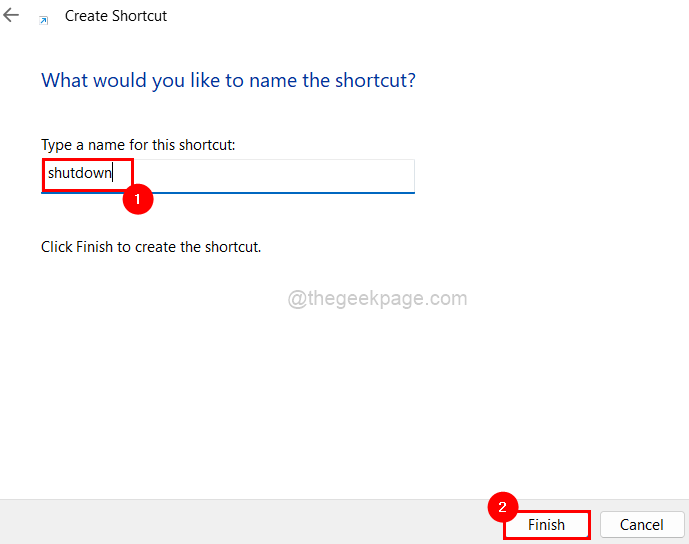
Etapa 5: novamente, vá para Desktop (Windows + D chaves) e Clique com o botão direito do mouse no atalho criado agora.
Etapa 6: Selecione Propriedades No menu de contexto, como mostrado abaixo.
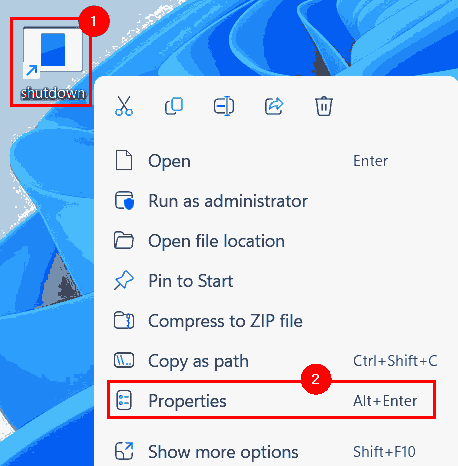
Etapa 7: na janela das propriedades, verifique se você está no Atalho guia como mostrado abaixo.
Etapa 8: então, clique no Tecla de atalho caixa de texto e pressione qualquer tecla de letra e automaticamente Ctrl + Alt será anexado à chave que você pressionou.
OBSERVAÇÃO: Nós pressionamos o “S"Chave para o desligar atalho e Ctrl + Alt foi anexado. Se quiser, você pode escolher qualquer outra chave de carta também.
Etapa 9: depois disso, clique Aplicar e OK para fechar as propriedades para refletir as mudanças.
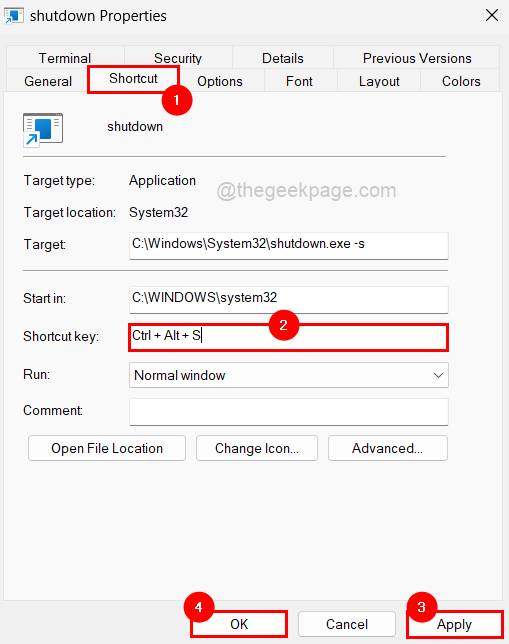
Etapa 10: Agora, se algum usuário quiser desligar ou reiniciar seu sistema, eles precisam fechar todos os aplicativos e pastas que estão abertas.
Etapa 11: Duplo click o atalho na área de trabalho que desligará diretamente ou reiniciará o sistema.
Estes são alguns métodos para desligar rapidamente ou reiniciar o sistema Windows, utilizando atalhos de teclado.
Informe -nos qual abordagem você mais gostou e se você tiver alguma dúvida na área de comentários.
- « Como registrar novamente ou reinstalar o menu Iniciar no Windows 11, 10
- Como impedir que as macros executem em aplicativos do MS Office »

